现在很多win7系统的用户都想升级到win8系统,就是升级的话所有软件也都要跟着升级,有些文件也会消失,其实不用担心的,win7可以直接升级到win8的,东西也都能保留,那么win7怎么升级到win8系统呢?下面一起来看看操作方法吧!
Win7升级win8操作步骤:
1、先下载安装小白一键系统重新安装工具,然后打开软件,在一键安装功能选项下选择系统重新安装功能进入下一步。
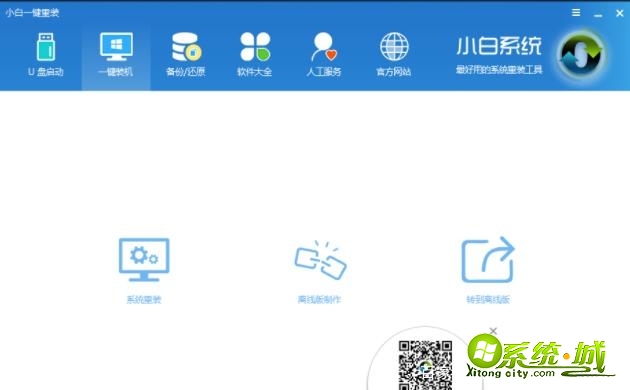
2、此时,软件将自动检测您的硬件和软件环境,然后单击“下一步”继续。
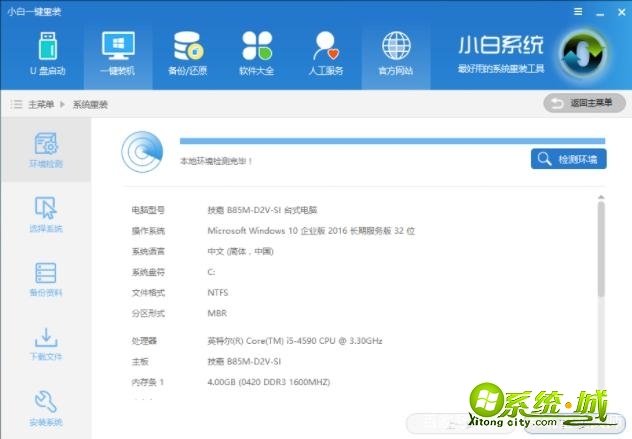
3、在“系统选择”界面中,选择“windows8系统”,然后单击“下一步”继续。

4、备份计算机中的重要数据。如果没有要备份的数据,请单击“下一步”。
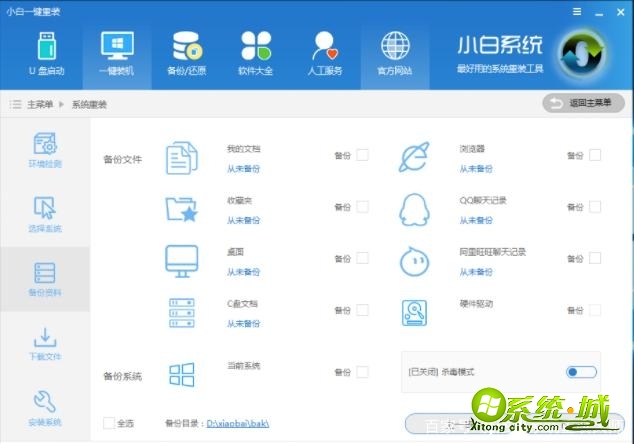
5、然后软件会自动开始备份和下载win8系统。在系统下载过程中,不需要任何操作,耐心等待下载完成即可。
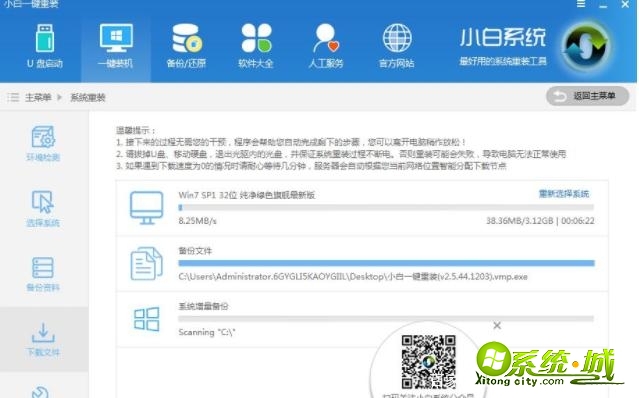
6、下载win8系统后,软件将自动验证该文件。验证完成后,立即单击重新启动按钮进入下一步。
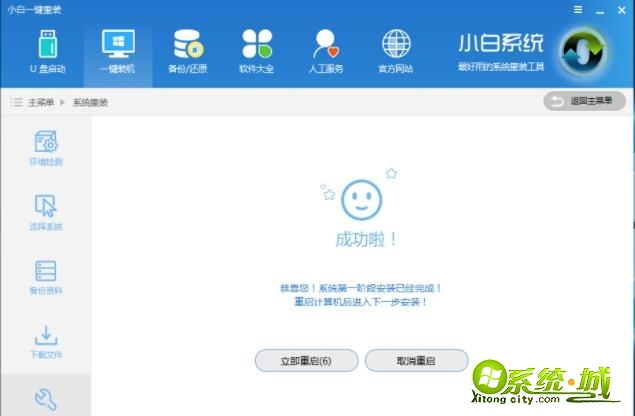
7、重新启动计算机,进入win8系统安装过程,耐心等待系统安装。
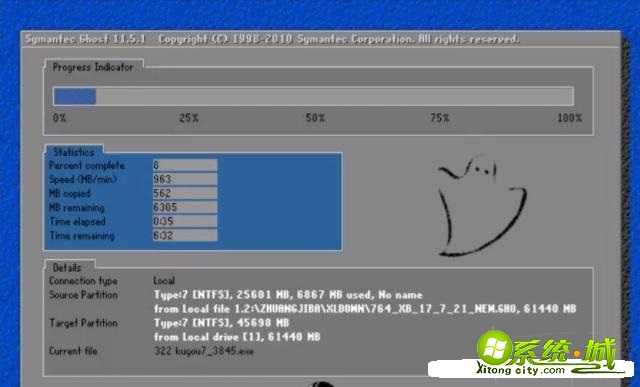
8、大约等了半个小时后,win8系统就安装好了。
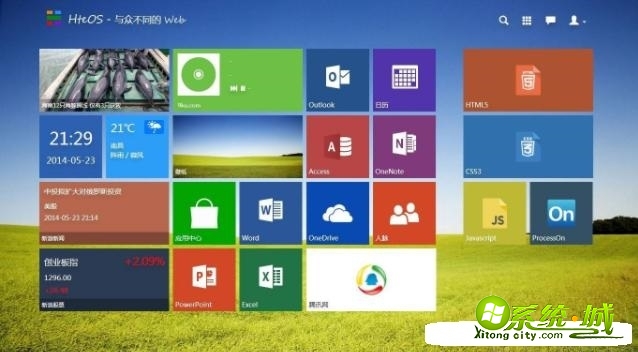
以上就是win7升级到win8的操作步骤了,希望对大家有所帮助。


 当前位置:
当前位置: